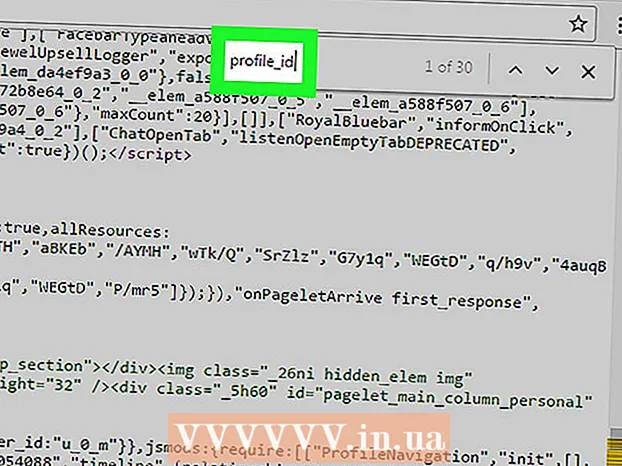May -Akda:
Sara Rhodes
Petsa Ng Paglikha:
9 Pebrero 2021
I -Update Ang Petsa:
1 Hulyo 2024

Nilalaman
Sa artikulong ito, ipapakita namin sa iyo kung paano makalkula ang Z-score sa Excel.Sa mga istatistika, nailalarawan ng pagtatantyang ito ang sukat ng kamag-anak na pagkalat ng mga halaga, iyon ay, ipinapakita nito ang bilang ng mga karaniwang paglihis na may kaugnayan sa ibig sabihin. Upang makalkula ang Z-score, kailangan mong malaman ang mean (μ) at karaniwang paglihis (σ) para sa dataset. Formula para sa pagkalkula ng Z-score: (x - μ) / σkung saan ang "x" ay isang data point mula sa dataset.
Mga hakbang
 1 Buksan ang sheet ng data sa Excel. Upang simulan ang Excel, i-click ang icon na hugis X na may berdeng background. Ngayon buksan ang talahanayan kasama ang dataset kung saan nais mong kalkulahin ang Z-score; kung kinakailangan, ipasok ang data sa isang blangko na spreadsheet ng Excel.
1 Buksan ang sheet ng data sa Excel. Upang simulan ang Excel, i-click ang icon na hugis X na may berdeng background. Ngayon buksan ang talahanayan kasama ang dataset kung saan nais mong kalkulahin ang Z-score; kung kinakailangan, ipasok ang data sa isang blangko na spreadsheet ng Excel. 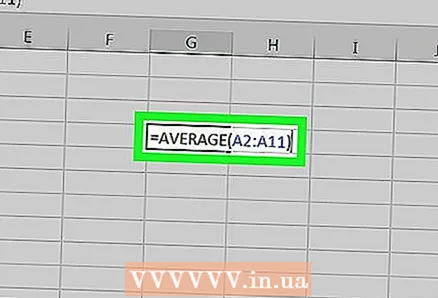 2 Magpasok ng isang formula upang makalkula ang average. Gawin ito sa isang walang laman na cell. Ang average ay kinakalkula gamit ang formula = AVERAGE (saklaw ng cell), kung saan sa halip na "saklaw ng mga cell" dapat kang maglagay ng isang saklaw ng mga cell na may kinakailangang data.
2 Magpasok ng isang formula upang makalkula ang average. Gawin ito sa isang walang laman na cell. Ang average ay kinakalkula gamit ang formula = AVERAGE (saklaw ng cell), kung saan sa halip na "saklaw ng mga cell" dapat kang maglagay ng isang saklaw ng mga cell na may kinakailangang data. - Halimbawa, kung ang data ay nasa mga cell A2 hanggang A11, at nais mong kalkulahin ang average sa cell D2, sa cell D2, ipasok = AVERAGE (A2: A11).
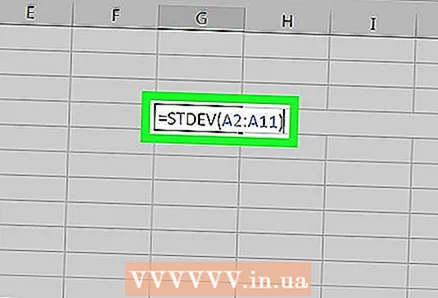 3 Magpasok ng isang formula upang makalkula ang karaniwang paglihis. Gawin ito sa isang walang laman na cell. Ang karaniwang paglihis ay kinakalkula ng formula = STDEV (saklaw ng cell)kung saan sa halip na "saklaw ng mga cell" ipasok ang saklaw ng mga cell na may nais na data.
3 Magpasok ng isang formula upang makalkula ang karaniwang paglihis. Gawin ito sa isang walang laman na cell. Ang karaniwang paglihis ay kinakalkula ng formula = STDEV (saklaw ng cell)kung saan sa halip na "saklaw ng mga cell" ipasok ang saklaw ng mga cell na may nais na data. - Halimbawa, kung ang iyong data ay nasa mga cell A2 hanggang A11, at nais mong kalkulahin ang karaniwang paglihis sa cell D4, sa cell D4, ipasok = STDEV (A2: A11).
- Sa ilang mga bersyon ng Excel, sa halip na = STDEV kailangan pumasok = STDEV o = STDEVPA.
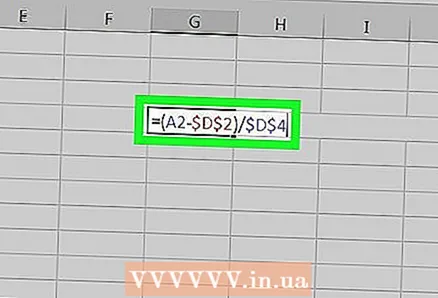 4 Kalkulahin ang Z-score para sa data point. Sa isang walang laman na cell, na kung saan ay sa tabi ng cell ng nais na data point, ipasok ang formula = (data point - $ ibig sabihin) / $ karaniwang paglihis, kung saan sa halip na "data point" palitan ang address ng cell ng data point, at sa halip na "mean value" at "standard deviation" na kapalit ng ganap na mga address ng mga kaukulang cell (ang dolyar na tanda bago ang ibig sabihin ng titik at numero ng cell na ang address ay hindi magbabago kung ang formula ay ipinasok sa iba pang mga cell).
4 Kalkulahin ang Z-score para sa data point. Sa isang walang laman na cell, na kung saan ay sa tabi ng cell ng nais na data point, ipasok ang formula = (data point - $ ibig sabihin) / $ karaniwang paglihis, kung saan sa halip na "data point" palitan ang address ng cell ng data point, at sa halip na "mean value" at "standard deviation" na kapalit ng ganap na mga address ng mga kaukulang cell (ang dolyar na tanda bago ang ibig sabihin ng titik at numero ng cell na ang address ay hindi magbabago kung ang formula ay ipinasok sa iba pang mga cell). - Halimbawa, upang makalkula ang Z-score ng data na nasa cell A2, piliin ang cell B2 at ipasok ang formula = (A2- $ D $ 2) / $ D $ 4... Ang mga simbolo ng dolyar sa harap ng sulat at numero ng cell ay nangangahulugang hindi mababago ang address kung ang formula ay na-paste sa ibang mga cell
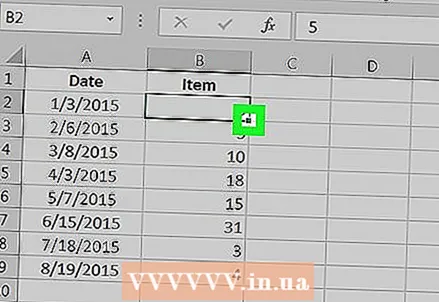 5 Ilapat ang formula sa iba pang data sa talahanayan. Kapag kinakalkula mo ang Z-score para sa unang data point, ilapat ang parehong formula sa iba pang data sa pamamagitan ng pagkopya ng formula sa naaangkop na mga cell. Mag-click sa cell gamit ang nakalkulang Z-score, at pagkatapos ay i-drag pababa ang berdeng parisukat na lilitaw sa kanang sulok sa ibaba ng cell. Kopyahin nito ang formula sa iba pang mga cell na nagpapakita ng mga Z-score para sa kaukulang data.
5 Ilapat ang formula sa iba pang data sa talahanayan. Kapag kinakalkula mo ang Z-score para sa unang data point, ilapat ang parehong formula sa iba pang data sa pamamagitan ng pagkopya ng formula sa naaangkop na mga cell. Mag-click sa cell gamit ang nakalkulang Z-score, at pagkatapos ay i-drag pababa ang berdeng parisukat na lilitaw sa kanang sulok sa ibaba ng cell. Kopyahin nito ang formula sa iba pang mga cell na nagpapakita ng mga Z-score para sa kaukulang data. - Sa aming halimbawa, piliin ang cell B2 at i-drag ang berdeng parisukat na nasa kanang ibabang sulok ng cell sa cell B11. Lumilitaw ang Z-score sa mga cell B2 hanggang sa B11 sa tabi ng kaukulang data sa haligi A.